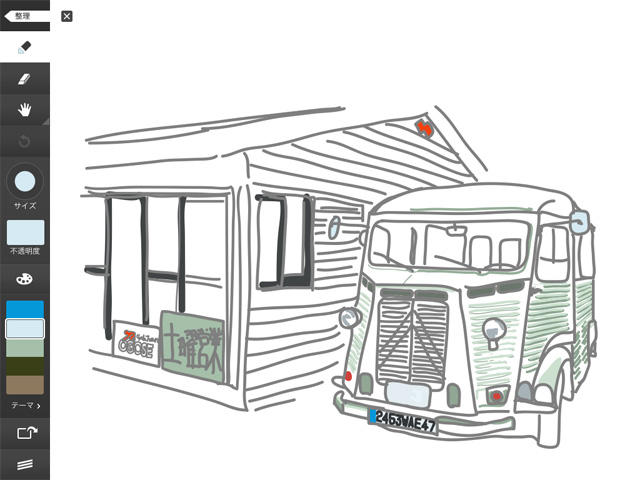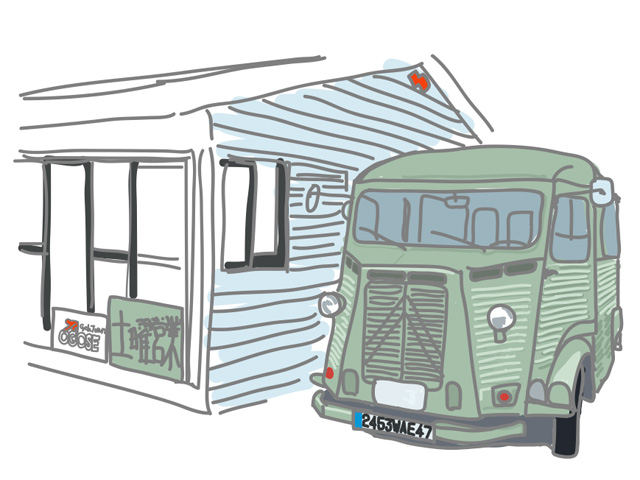iPadが発売されたばかりの頃、まだドローソフトも少なかった。
そんな中で、AdobeのIdeasは無料の上に評判が良かったので、私も米国のアップルストアで購入した。
しかし、今ひとつ使い方が分からず、iPadアプリのリリースラッシュに埋もれて、使わなくなってしまった。
実は、レイヤー機能を追加購入すると、とても使い易いことがこの頃判明した。
「iPadいつどこスケッチライフ」を読むと、Adobe Ideasはレイヤー機能が有料で追加出来ると書いてあった。
ドロー系ソフトにおいて、レイヤーがあるとないでは使い勝手に雲泥の差がある。
早速レイヤー機能を購入すると、驚くほど使い易くなった。
また、Adobe Ideasの発色はとても気持ちがいい。
ペンでイラストを描いているような感覚である。
写真を元にパレットを作ってくれるのも良い。
後は、スポイトで画面上の色を取得出来るといいのだが。
私の使い方は以下の通り。
まず写真を読み込んで、薄い色でライン取りをする。
線をあまり細くしてしまうと、大雑把なイラストのティストが出ないので、そこそこ太い線を使っている。
一番下の写真レイヤーを非表示にして、様子を見ながら線を足していく。
また、光や影の部分は違うレイヤーに塗ってしまう。
大きな部分の色はレイヤーを変えて、線を太くして塗る。
明るい部分や暗い部分を後から加えようとすると、写真が見えないので、ちょっとめんど臭いから先に塗ってします。
最後に背景などを描き込む。
ただし、主役を引き立てるという名目で、あまり細かくは描き込まない。
テキトウに描いても、発色がいいので、それっぽく見える。
と思う。